Oletko kyllästynyt tuijottamaan pikselimössöä joka kerta, kun istut alas katsomaan YouTube TV:tä?
Huomaatko siristeleväsi ruutua ja miettiväsi, onko tuo epätarkkuus oikeasti pelaaja jalkapallokentällä vai vain tahra silmälaseissasi? No, älä pelkää, rakas lukija, sillä apu on lähellä.
Huono kuvanlaatu voi pilata jopa kaikkein jännittävimmätkin ohjelmat tai urheilutapahtumat ja jättää sinut turhautuneeksi ja pettyneeksi.
Mutta ennen kuin heität pyyhkeen kehään ja alistut elämään sumean kuvan parissa, voit parantaa YouTube-tv-kokemustasi muutamalla yksinkertaisella toimenpiteellä.
Olitpa sitten vannoutunut urheilufani tai satunnainen katsoja, kukaan ei halua katsoa suosikkiohjelmiaan tai -elokuviaan matalalla resoluutiolla.
Tässä artikkelissa näytämme siis, miten voit korjata huonon YouTube-tv-laadun lopullisesti. Tarkistamme aina internet-yhteyden tarkistamisesta videon laatuasetusten säätämiseen.
Laita siis vianmäärityshattu päähäsi ja valmistaudu oppimaan muutamia näppäriä niksejä, joilla voit parantaa suoratoistokokemustasi.
Avullamme pääset katsomaan suosikkiohjelmiasi kristallinkirkkaalla laadulla hetkessä.
Tarkista Internet-yhteytesi
Tuntuuko YouTube-televisiosi siltä kuin se olisi juuttunut 90-luvulle? Se ei johdu grunge-estetiikasta, vaan todennäköisesti heikosta internet-yhteydestä.
Videon laatu saattaa romahtaa epävakaan internetyhteyden vuoksi, jolloin suosikkiohjelmasi näyttävät pikemminkin sumealta Jackson Pollockin maalaukselta kuin suoratoistomestariteokselta.
Älä anna videotoiston olla huono matka!
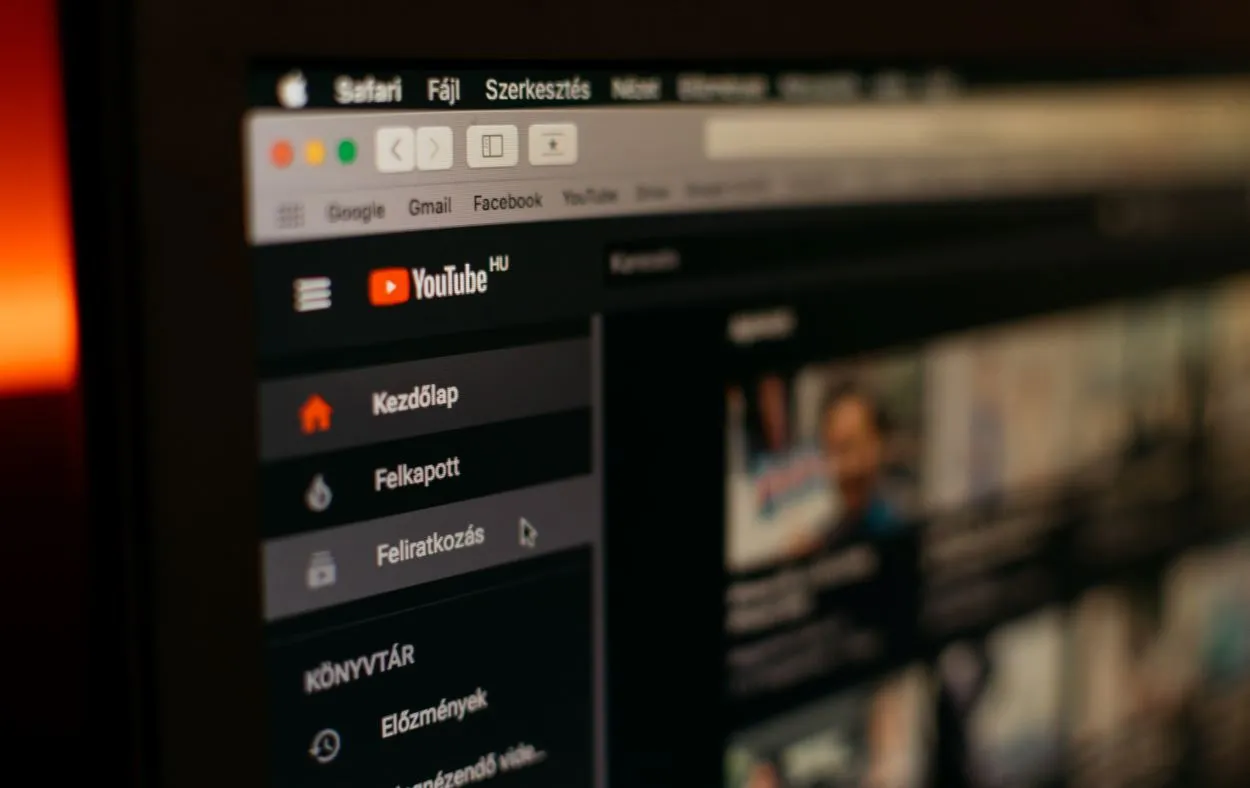
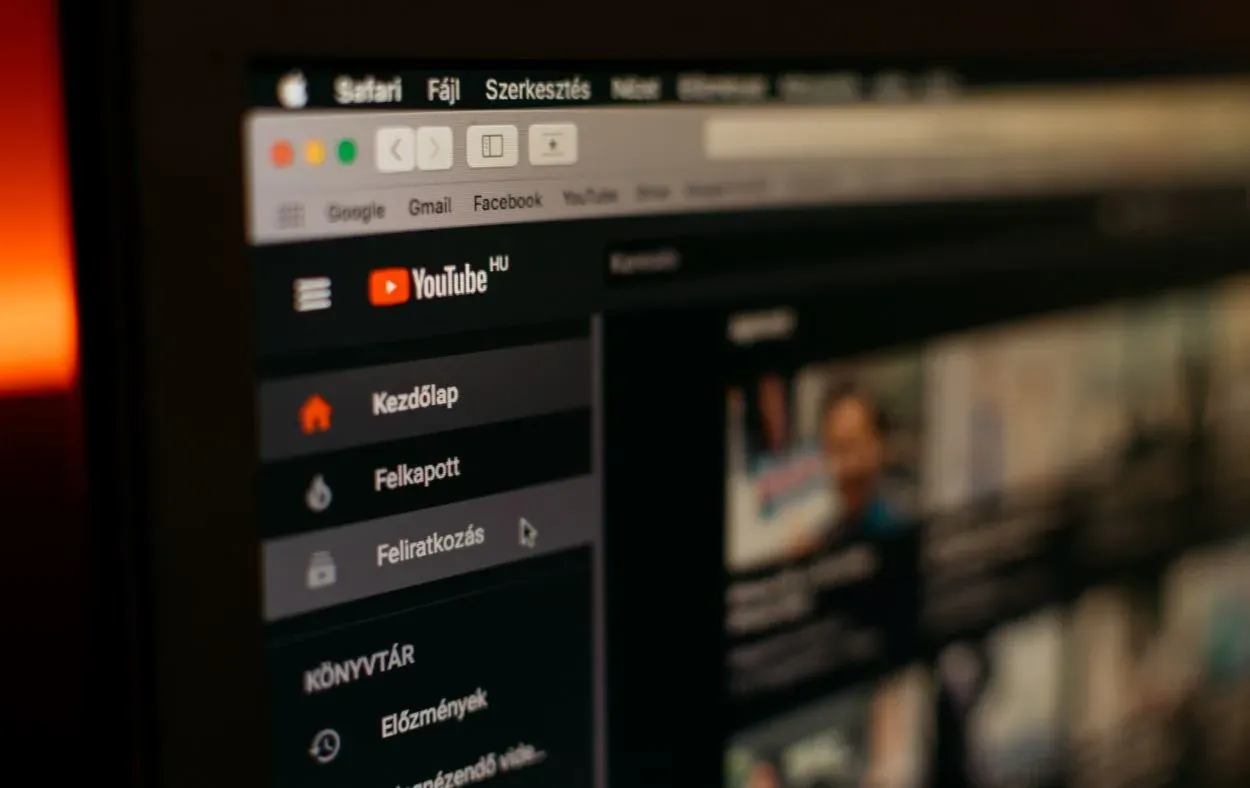
Youtube tv
Miksi vakaa internet-yhteys on tärkeä?
Videosisällön suoratoisto edellyttää tasaista tietovirtaa internetistä laitteeseesi. Ilman sitä saatat huomata, että suoratoisto pätkii tai juuttuu puskuroinnin kiirastuleen.
Toisin sanoen tunnet itsesi pikemminkin Survivor-kilpailijaksi kuin sohvaperunaksi. Vakaa internetyhteys varmistaa, että voit nauttia sujuvasta ja keskeytymättömästä suoratoistosta.
Miten voit korjata Internet-ongelmia?
Jos sinulla on yhteysongelmia, älä hätäänny. Sinun ei tarvitse ryhtyä MacGyveriksi. Kokeile sen sijaan näitä vinkkejä:
- Tarkista internetin nopeus: Käytä internetin nopeustestityökalua internetin nopeuden mittaamiseen. Jos nopeutesi on mainostettua alhaisempi, on aika soittaa internet-palveluntarjoajalle ja vaatia päivitystä. Et elä enää dial-up-aikakaudella!
- Käynnistä modeemi ja reititin uudelleen: Oletko kokeillut sammuttaa ja käynnistää ne uudelleen? Se on klassinen IT-korjaus syystä. Modeemin ja reitittimen uudelleenkäynnistäminen voi tehdä ihmeitä yhteysongelmien korjaamisessa. Kuka olisi uskonut, että yksinkertaisella uudelleenkäynnistyksellä voi olla niin suuri merkitys?
- Siirry lähemmäs Wi-Fi-reititintäsi: Se on kuin musiikkituolileikki, mutta palkinnon sijaan saat vakaan yhteyden. Jos Wi-Fi-signaalisi on heikko, yritä siirtyä lähemmäs reititintäsi. Mitä lähempänä olet, sitä vahvempi signaali on – ja sitä parempi suoratoistokokemus.
Näitä yksinkertaisia vinkkejä noudattamalla voit korjata internetongelmia ja nauttia suoratoistokokemuksesta, joka on todellisen binge-watcherin arvoinen. Älä anna heikon yhteyden pilata maratonia.
Säädä videon laatuasetuksia
Olet siis tarkistanut internet-yhteytesi ja se on vakaa, mutta videosi näyttää silti siltä kuin se olisi kuvattu sumuisen tuulilasin läpi?
On aika säätää videon laatuasetuksia! Muista kuitenkin ennen sitä, että korkeammat videon laatuasetukset vaativat enemmän kaistanleveyttä.
Se on kuin yrittäisi saada Hummerin mahtumaan kapean kujan läpi – se ei vain onnistu. Säädä asetuksia viisaasti!
Videon laatuasetusten säätäminen YouTube TV:ssä
- Avaa YouTube TV -sovellus ja valitse profiilikuvakkeesi oikeasta yläkulmasta.
- Valitse avattavasta valikosta ”Asetukset”.
- Napsauta ”Suora opastus” ja valitse vaihtoehdoista ”Laatu”.
- Valitse haluamasi videon laatuasetukset: Auto, Low, Medium tai High. Muista, että korkeamman laadun asetukset vaativat enemmän kaistanleveyttä.
Säätämällä videon laatuasetuksia voit optimoida suoratoistokokemuksesi ja välttää tarpeettoman puskuroinnin tai viiveen.
Ajattele sitä kuin oikean objektiivin valitsemista kameraan – haluat, että se on kristallinkirkas, mutta ei koko otoksen kustannuksella. Valitse videon laatuasetukset viisaasti!
Entä jos videon laatu on edelleen heikko?
Jos olet säätänyt videon laatuasetuksia ja videon laatu on edelleen huono, saattaa olla aika tarkistaa internet-yhteyttäsi.
Muista, että heikko tai epävakaa yhteys voi vaikuttaa videon laatuun, vaikka olisit säätänyt asetuksia. Jos olet kokeillut kaikkea ja videon laatu on edelleen huono, saattaa olla aika kutsua ammattilaiset paikalle – tai ehkä se on vain merkki siitä, että kannattaa pitää taukoa ruudun ääressä ja nauttia ulkoilmasta!
Tyhjennä välimuisti ja evästeet
Jos videon laatu on huono YouTube TV:tä suoratoistettaessa, saattaa olla aika tyhjentää välimuisti ja evästeet.
Kyllä, jopa digitaalinen maailmasi voi hyötyä pienestä kevätsiivouksesta silloin tällöin! Tallennetut tiedot voivat joskus vaikuttaa suoratoiston laatuun, joten hankkiudutaan eroon turhasta sotkusta.


Clear your cache and cookies
Miksi tyhjentää välimuisti ja evästeet?
Välimuisti ja evästeet tallentavat tietoja verkkosivustoista, joilla olet vieraillut, mukaan lukien kirjautumistiedot ja asetukset.
Vaikka tämä on kätevää nopeampien latausaikojen ja yksilöllisten kokemusten kannalta, se voi myös aiheuttaa ongelmia suoratoiston laadussa.
Välimuistin ja evästeiden tyhjentäminen voi auttaa korjaamaan tallennettujen tietojen aiheuttamat ongelmat ja varmistaa sujuvamman suoratoistokokemuksen.
Välimuistin ja evästeiden tyhjentäminen eri laitteilla
Välimuistin ja evästeiden tyhjentäminen vaihtelee käyttämästäsi laitteesta riippuen. Tässä kerrotaan, miten se tehdään eri laitteilla:
Pöytäkone/kannettava tietokone:
- Avaa verkkoselain.
- Paina näppäimistöllä Ctrl + Shift + Delete (Windows) tai Command + Shift + Delete (Mac).
- Valitse ”Välimuistissa olevat kuvat ja tiedostot” ja ”Evästeet ja muut sivuston tiedot”.
- Valitse aikaväli, jonka haluat tyhjentää, ja napsauta ”Tyhjennä tiedot”.
Mobiililaitteet:
Mobiililaitteet: iOS (Safari):
- Avaa ”Asetukset”-sovellus.
- Vieritä alaspäin ja valitse ”Safari”.
- Valitse ”Tyhjennä historia ja verkkosivuston tiedot”.
- Vahvista napauttamalla ”Tyhjennä historia ja tiedot”.
Android (Chrome):
- Avaa Chrome-sovellus.
- Napauta kolmea pistettä oikeassa yläkulmassa ja valitse ”Asetukset”.
- Valitse ”Tietosuoja ja turvallisuus”.
- Napauta ”Tyhjennä selaustiedot” ja valitse ”Välimuistiin tallennetut kuvat ja tiedostot” ja ”Evästeet ja sivustotiedot”.”
- Valitse aikaväli, jonka haluat tyhjentää, ja napauta ”Tyhjennä tiedot”.
Tyhjentämällä välimuistin ja evästeet voit antaa suoratoistokokemuksellesi uuden alun ja välttää mahdolliset tallennettujen tietojen aiheuttamat ongelmat.
Anna siis digitaaliselle maailmallesi pieni kevätsiivous – suoratoiston laatu kiittää sinua!
Harkitse Internet-sopimuksesi päivittämistä
Jos olet kyllästynyt pikselimäisiin videovirtoihin ja puskurointiin, saattaa olla aika harkita internet-sopimuksesi päivittämistä. Loppujen lopuksi hitaat Internet-nopeudet voivat haitata katselukokemustasi vakavasti.
Keskustele internetin nopeuden ja videon laadun välisestä suhteesta.
Totuus on, että internetin nopeudella on suora vaikutus videovirtojen laatuun. Jos internetyhteytesi ei ole tarpeeksi nopea tukemaan laadukasta videokuvaa, koet todennäköisesti puskuroitumista, viiveitä ja pikselöitynyttä kuvaa.
Toisaalta nopeampi internet-nopeus mahdollistaa sujuvamman suoratoiston ja korkearesoluutioisemman videon.
Tarjoa vinkkejä tarpeisiisi sopivan Internet-paketin valintaan.
Oikean internetsopimuksen valinnassa on otettava huomioon muutamia asioita. Määritä ensin, kuinka monta laitetta käyttää internetiä samanaikaisesti.
Jos sinulla on suuri perhe, jossa on useita laitteita, haluat suunnitelman, jossa on suuremmat nopeudet, jotta kaikki mahtuvat mukaan.
Seuraavaksi mieti internetin käyttötottumuksiasi. Suoratoistatko enimmäkseen videoita ja pelaat pelejä verkossa vai selailetko vain internetiä ja tarkistatko sähköpostisi?
Jos käytät paljon internetiä, tarvitset nopeamman liittymän, jotta voit varmistaa tasaisen suorituskyvyn.
Älä myöskään unohda tehdä ostoksia ja vertailla eri palveluntarjoajien tarjouksia. Vaikka voi olla houkuttelevaa valita halvin saatavilla oleva paketti, hieman kalliimpi ja nopeampi paketti voi olla pitkällä aikavälillä investoinnin arvoinen.
Loppujen lopuksi viimeinen asia, jonka haluat, on jäädä jumiin hitaaseen internet-nopeuteen ja huonoon videon laatuun.


Usein kysytyt kysymykset
K: Voinko katsoa suoraa urheilua YouTube TV:ssä?
Vastaus: Ehdottomasti! YouTube TV tarjoaa laajan valikoiman suoria urheilukanavia ESPN:stä Fox Sportsiin ja paljon muuta.
Olitpa sitten vannoutunut jalkapallofani tai nautit vain satunnaisesta golfpelistä, löydät varmasti jotakin omaan makuusi sopivaa.
K: Kuinka monta laitetta voin käyttää YouTube TV -tililläni?
Vastaus: Voit käyttää enintään kolmea laitetta samanaikaisesti yhdellä YouTube TV -tilillä, joten voit katsoa suosikkiohjelmiasi ja -elokuviasi usealta näytöltä samaan aikaan.
Muista vain ilmoittaa ystävillesi ja perheenjäsenillesi, että sinulla on oikeus kaukosäätimeen!
K: Voinko nauhoittaa ohjelmia YouTube TV:ssä?
Vastaus: Ehdottomasti! YouTube TV:n mukana tulee pilvipalvelun DVR, jonka avulla voit tallentaa suosikkiohjelmasi ja -elokuvasi, jotta voit katsoa niitä milloin haluat.
Koska tallennustilaa on rajattomasti, voit tallentaa niin paljon kuin haluat ilman, että tila loppuu kesken.
Johtopäätös
- Useat tekijät voivat vaikuttaa YouTube TV:n huonoon videonlaatuun, mutta onneksi on myös useita ratkaisuja, joilla sitä voidaan parantaa.
- Internet-yhteyden tarkistamisesta ja videon laatuasetusten säätämisestä välimuistin ja evästeiden tyhjentämiseen ja internet-sopimuksesi päivittämiseen on olemassa toimia, joilla voit optimoida katselukokemuksesi.
- Pidä mielessä, että vaikka jotkin näistä ratkaisuista saattavat vaatia hieman teknistä osaamista, ne kaikki ovat suhteellisen yksinkertaisia ja helppoja toteuttaa.
- Pienellä vaivannäöllä ja vianetsinnällä voit sanoa hyvästit epätarkoille, puskuroiville videoille ja tervehtiä kristallinkirkasta, keskeytymätöntä suoratoistoa.
- Ota siis popcornit mukaan ja istuudu YouTube TV:n katseluun – näiden vinkkien avulla saat varmasti sujuvan ja miellyttävän katselukokemuksen.
Muut artikkelit
- LG TV ei yhdisty Wi-Fi-yhteyteen (yksinkertainen ratkaisu)
- Kuinka paljon Alexa maksaa? (Kattava opas)
- Miten sulkea sovelluksia Samsung TV:ssä?
Älä vihaa – Automatisoi
Klikkaa tästä nähdäksesi tämän artikkelin visuaalisen tarinaversion.






